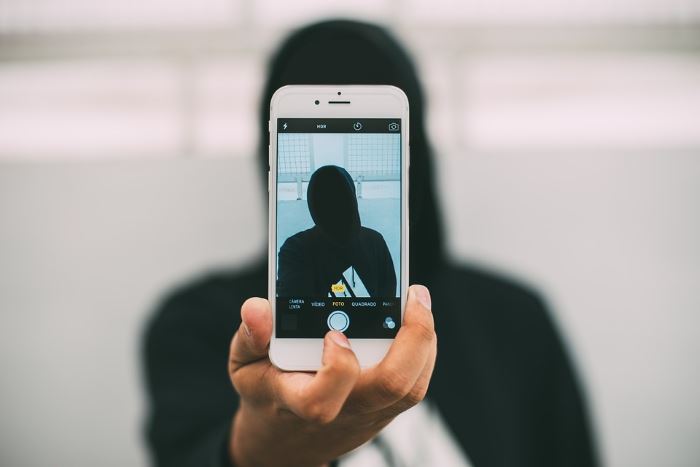Per aggiungere o cambiare la foto dei contatti nella rubrica su iPhone e iPad, segui questi passaggi:
Aggiungere o Cambiare la Foto di un Contatto
- Apri l’App Contatti:
- Trova e apri l’applicazione “Contatti” sul tuo iPhone o iPad. Di solito si trova sulla schermata home o nella cartella Utility.
- Seleziona il Contatto:
- Trova il contatto per il quale desideri aggiungere o cambiare la foto. Tocca il nome del contatto per aprire la scheda dei dettagli.
- Modifica il Contatto:
- Tocca “Modifica” nell’angolo in alto a destra della schermata del contatto.
- Aggiungi o Cambia la Foto:
- Tocca sull’icona della foto del contatto. Se il contatto ha già una foto, vedrai l’immagine attuale. Tocca “Modifica” per cambiarla.
- Scelta della Foto:
- Puoi scegliere di scattare una nuova foto usando la fotocamera del dispositivo, selezionare una foto esistente dalla tua libreria di immagini o scegliere un’icona predefinita.
- Conferma la Modifica:
- Una volta selezionata o scattata la nuova foto, tocca “Usa” o “Conferma” nell’angolo in alto a destra.
- Salva le Modifiche al Contatto:
- Dopo aver aggiunto o cambiato la foto del contatto, assicurati di toccare “Fine” o “Salva” nell’angolo in alto a destra per salvare le modifiche apportate al contatto.
Considerazioni
- Sincronizzazione con iCloud: Se utilizzi iCloud per la sincronizzazione dei contatti, le modifiche alla foto dei contatti verranno aggiornate su tutti i tuoi dispositivi collegati al tuo account iCloud.
- Sincronizzazione con Contatti Google: Se hai configurato un account Google sul tuo iPhone o iPad per la sincronizzazione dei contatti, le modifiche alla foto dei contatti verranno riflesse anche nel tuo account Google.
- Foto dei Contatti su WhatsApp: Se utilizzi WhatsApp, la foto del contatto su WhatsApp può essere sincronizzata con quella della rubrica se il numero è stato salvato correttamente nel tuo iPhone.
Seguendo questi passaggi, potrai facilmente gestire le foto dei contatti nella rubrica del tuo iPhone o iPad e personalizzare l’aspetto dei tuoi contatti per renderli più riconoscibili e personali.
ArgomentiGuide iOS